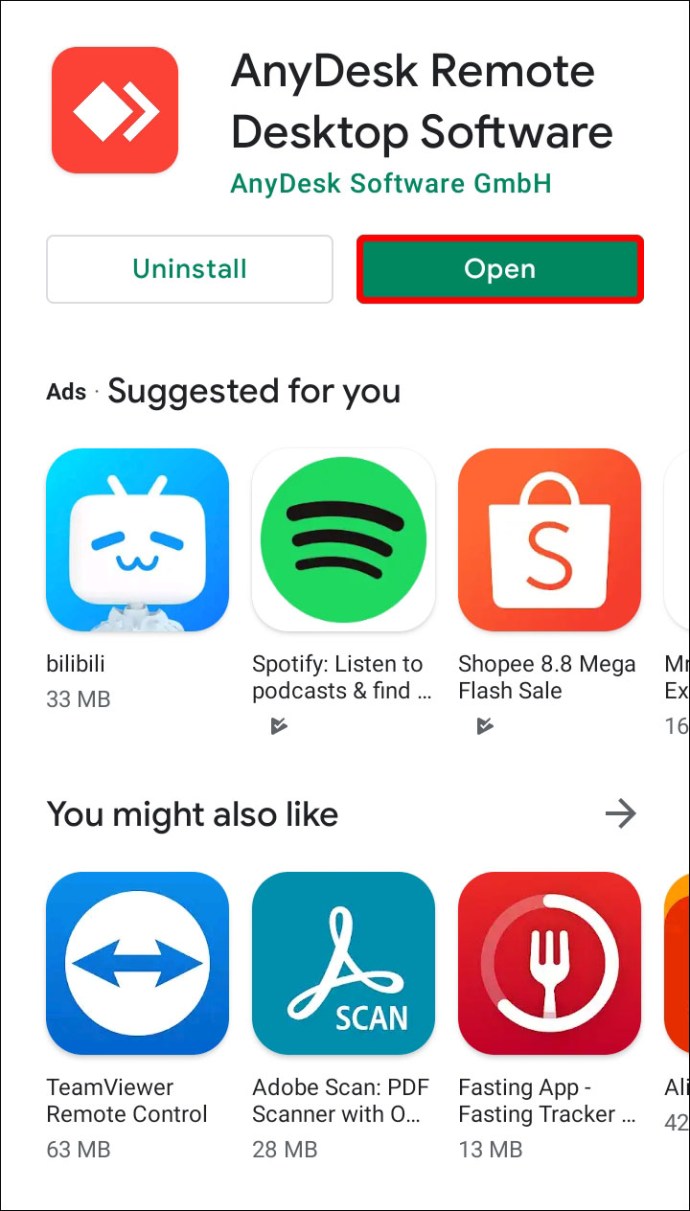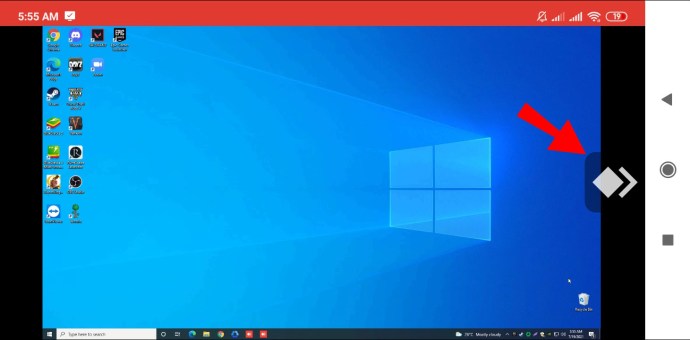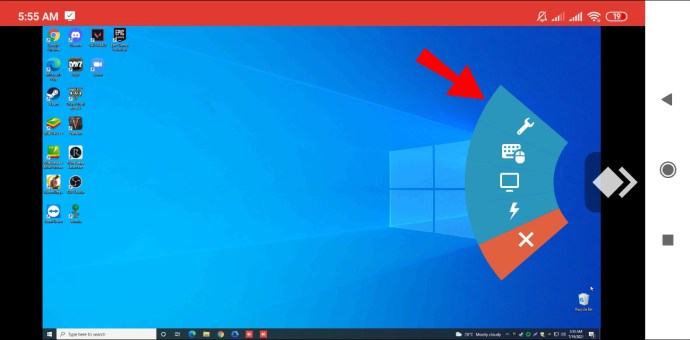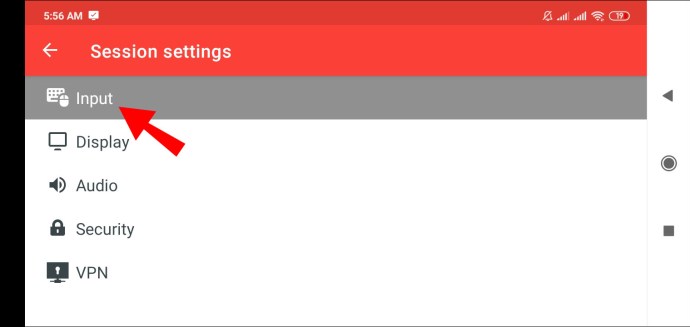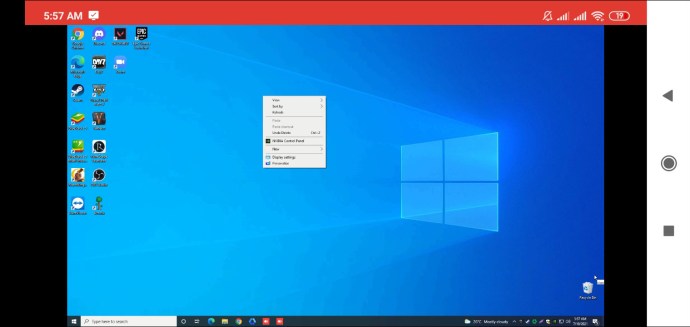PC 또는 모바일 장치의 AnyDesk에서 마우스 오른쪽 버튼을 클릭하는 방법
원격 데스크톱 프로그램 AnyDesk를 사용하면 거의 모든 곳에서 모바일 장치를 컴퓨터에 연결할 수 있습니다. 프로그램이 두 장치 모두에서 실행 중일 때 한 장치에서 시작된 기능(예: 오른쪽 클릭)은 다른 장치에서 해당 작업을 트리거합니다.

모바일 장치에서 원격 컴퓨터 마우스를 마우스 오른쪽 버튼으로 클릭하는 방법을 알아야 하는 경우 올바른 페이지를 찾은 것입니다. 오른쪽 클릭 외에도 컴퓨터 마우스를 작동하고 AnyDesk를 편안하게 사용하기 위해 모바일 장치에서 시작할 수 있는 다른 작업에 대해 설명합니다.
모바일 장치에서 AnyDesk에서 마우스 오른쪽 버튼을 클릭하는 방법
AnyDesk를 사용하면 모바일 장치의 화면이 터치패드가 되어 원격 마우스 역할을 합니다. 일반적으로 Android 및 iOS 장치 모두에 대해 기본적으로 설정됩니다. 마우스 오른쪽 버튼을 클릭하려면 "터치패드 모드"인지 확인해야 합니다. 이 차례를 따라라:
- 모바일 장치에서 AnyDesk를 실행합니다.
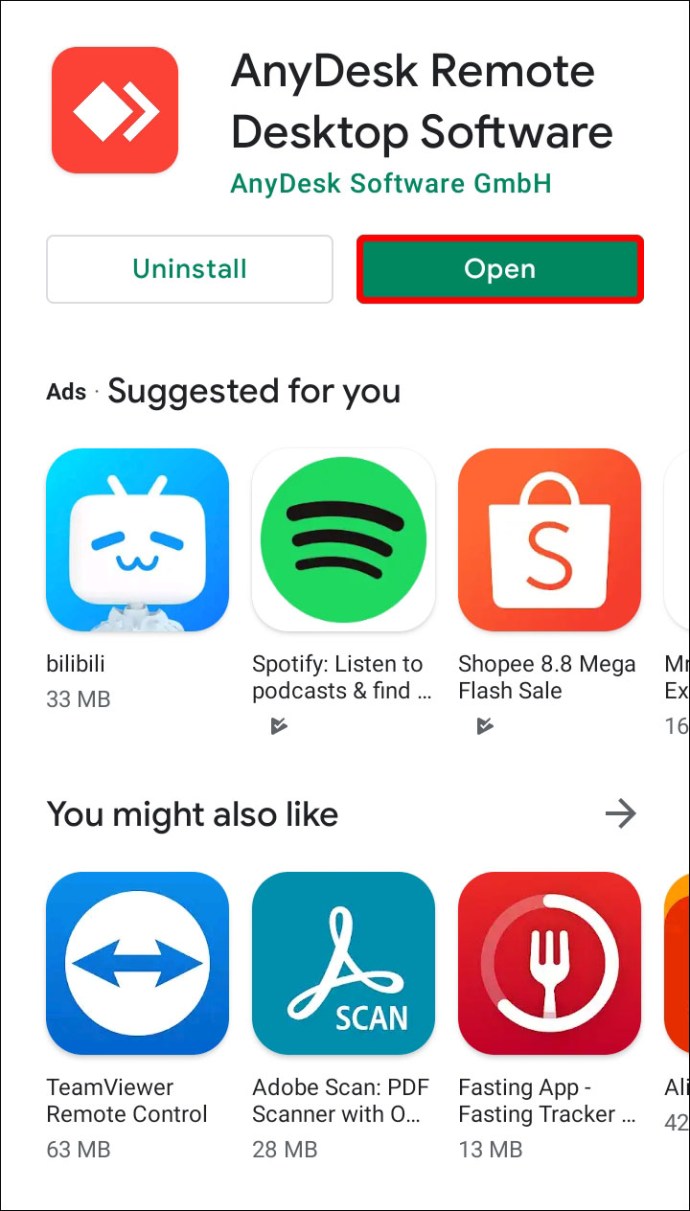
- 파이 메뉴에 액세스하려면 오른쪽에 있는 로고를 누릅니다.
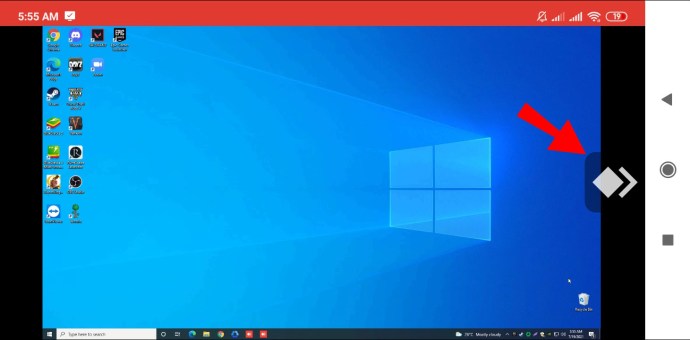
- 메뉴의 첫 번째 옵션(스패너 아이콘)을 눌러 "세션 설정"에 액세스합니다.
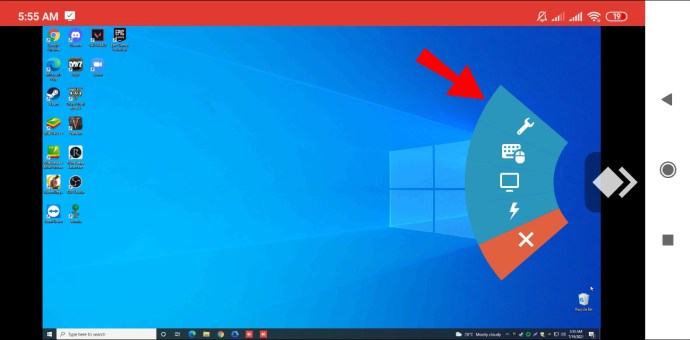
- "입력"옵션을 선택하십시오.
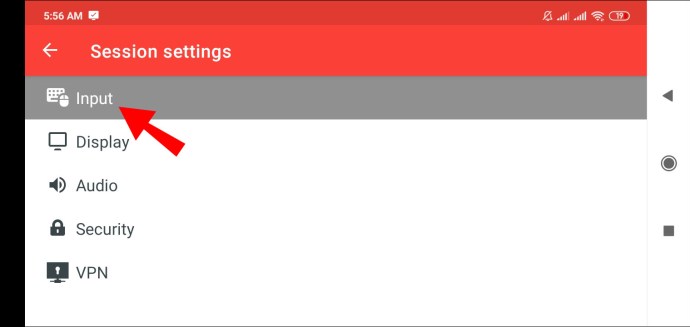
- "터치 모드"섹션까지 약간 아래로 스크롤하십시오.
- "터치패드 모드" 확인란이 선택되어 있는지 확인합니다.

안드로이드에서 우클릭
- 원격 컴퓨터에 성공적으로 연결했으면. 마우스 오른쪽 버튼을 클릭하려면 모바일 장치 화면을 터치패드로 사용하고 길게 누릅니다.
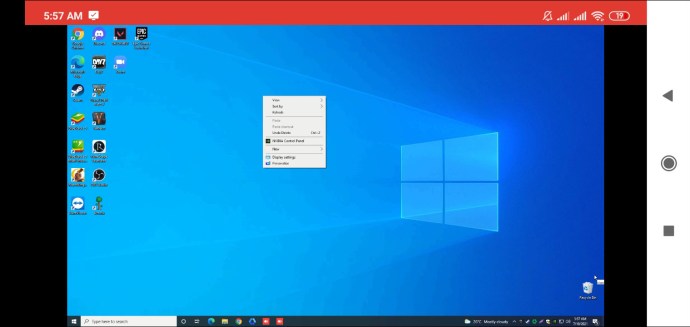
iOS에서 오른쪽 클릭
- 이것은 안드로이드와 똑같은 방식으로 수행됩니다. 모바일 장치 화면을 터치패드로 사용하고 길게 눌러 원격 마우스를 마우스 오른쪽 버튼으로 클릭합니다.
AnyDesk 마우스 동작
원격 마우스를 사용하기 위해 장치에서 수행할 수 있는 작업은 다음과 같습니다. "터치패드 모드:"
- 마우스를 이동하려면 화면에서 손가락을 밉니다.
- 마우스 왼쪽 버튼을 클릭하려면 화면을 한 번 탭합니다.
- 마우스 오른쪽 버튼을 클릭하려면 화면을 길게 누릅니다.
- 마우스 가운데 버튼을 클릭하려면 세 손가락을 사용하여 화면을 탭합니다.
- 화면에서 아래로 스크롤하려면 세 손가락을 사용하여 화면을 스와이프합니다.
- 마우스 왼쪽 버튼을 누른 상태에서 마우스를 이동하려면 두 번째 탭을 두 번 탭한 상태로 유지합니다. 이 작업으로 영역을 드래그 앤 드롭하여 선택할 수 있습니다.
추가 FAQ
AnyDesk에서 CTRL+Alt+Del을 어떻게 활성화합니까?
원격 Windows 기반 장치의 AnyDesk에서 "CTRL+ALT+DEL 보내기" 기능을 활성화하려면 연결된 장치에서 "CTRL+ALT+SHIFT"를 누른 상태에서 "DEL" 키를 누릅니다.
AnyDesk 키보드 단축키
단축키를 사용하여 원격 Windows 기반 컴퓨터를 제어할 수 있습니다. 명령을 사용하려면 CTRL+ALT+SHIFT 키를 함께 길게 누른 후 다음 키 중 하나를 누릅니다.
• 탭을 선택하려면 1에서 9 사이의 숫자
• 전체 화면 모드로 전환하려면 "Return" 또는 "F11"
• "C"는 채팅 옵션을 시작합니다.
• "S"는 사운드 전송을 전환합니다.
• "I"는 입력 상태를 전환합니다(입력 금지/허용).
• 스크린샷을 저장하는 "P"
• "M": 마우스 포인터 표시 또는 숨기기
• 기본 "보기 모드"의 경우 "F2"
• "F3"을 눌러 "보기 모드 축소" 선택
• "F4"를 눌러 "보기 모드 늘이기"를 선택합니다.
• "Del"에서 "CTRL+ALT+DEL 보내기"
• 왼쪽 또는 오른쪽 화살표를 사용하여 원격 모니터 간 반복
• 특정 원격 모니터로 변경하려면 1에서 9 사이의 숫자 키패드에 있는 숫자
언제 어디서나 AnyDesk에 액세스
이름에서 알 수 있듯이 AnyDesk를 사용하면 필요할 때마다 어디서나 기계 및 장치에 원격으로 연결할 수 있습니다. Windows, macOS 및 기타 널리 사용되는 운영 체제에서 사용할 수 있습니다. IT 지원을 제공하기 위해 사용자의 컴퓨터에 연결해야 하거나 사무실에 있지 않고 컴퓨터에 있는 항목에 액세스해야 하는 경우에 적합합니다.
원격 마우스를 조작하기 위해 모바일 장치에서 수행할 작업을 보여주었으므로 다른 곳에서 원격 시스템을 조작하는 것이 간단하거나 까다롭습니까? AnyDesk 사용에 대한 귀하의 생각을 듣고 싶습니다. 아래의 의견 섹션에서 알려주십시오.